वीएलसी प्लेयर के साथ YouTube डाउनलोड यूआरएल कैसे खोजें

यह एक पुरानी VLC प्लेयर ट्रिक है जो मैंने हाल ही में की हैअपने लैपटॉप पर रहते हुए खुद को इस्तेमाल करते पाया। YouTube वीडियो डाउनलोड करने के लिए बेहतर तरीके हैं, लेकिन यह जानकर अच्छा लगता है कि यह सिर्फ एक मीडिया प्लेयर के साथ किया जा सकता है।
Google ने डाउनलोड करने को नापसंद किया होगाउनके वीडियो Microsoft को विंडोज फोन के लिए अपने YouTube ऐप से उस सुविधा को लेने के लिए बताने के लिए पर्याप्त हैं, लेकिन यह अभी भी अविश्वसनीय मोबाइल नेटवर्क कवरेज या वाई-फाई केवल टैबलेट के साथ सामग्री को देखने के सबसे आसान तरीकों में से एक है। विंडोज और मैक दोनों के लिए वीएलसी प्लेयर प्रत्यक्ष वीडियो लिंक को खींचने में सक्षम है ताकि आप इसे अपने विवेक पर डाउनलोड कर सकें। यहां इसका उपयोग कैसे किया जाता है
VLC प्लेयर में Ctrl + N (मैक पर Cmd + N) दबाकर वीडियो स्ट्रीम करें और फिर वीडियो के लिंक को "नेटवर्क URL" बॉक्स में पेस्ट करें। जैसे ही आप Play दबाते हैं, यह स्ट्रीमिंग शुरू हो जानी चाहिए।
सुझाव: VLC भी यहाँ एक परिवर्तित विकल्प है; हालाँकि, यह अविश्वसनीय हो सकता है और आमतौर पर जब मैं इसका परीक्षण कर रहा था तब बाहर निकल आया।
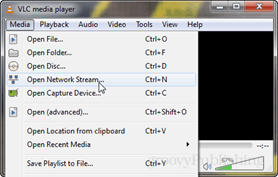
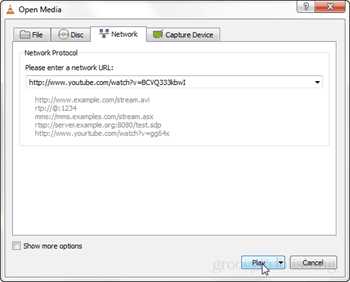
एक बार YouTube वीडियो चल रहा है, तो VLC में टूल मेनू पर जाएं और "मीडिया इनफॉर्मेशन" (Ctrl / CMD + I hotkey) पर क्लिक करें।
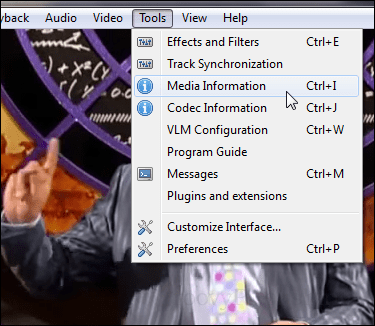
सूचना विंडो के निचले भाग में हैवीडियो के लिए डायरेक्ट यूआरएल। आप इस URL को कॉपी कर सकते हैं और सीधे वीडियो डाउनलोड करने के लिए इसे अपने वेब ब्राउज़र में पेस्ट कर सकते हैं। इसे जल्दी से चुनने के लिए, बॉक्स में क्लिक करें और फिर अपने कीबोर्ड पर Ctrl + A (सभी का चयन करें) दबाएँ और फिर इसे कॉपी करने के लिए Ctrl + C (कॉपी) दबाएँ।
नोट: यह प्रत्यक्ष वीडियो लिंक अस्थायी है और कुछ घंटों के बाद समाप्त हो जाएगा।
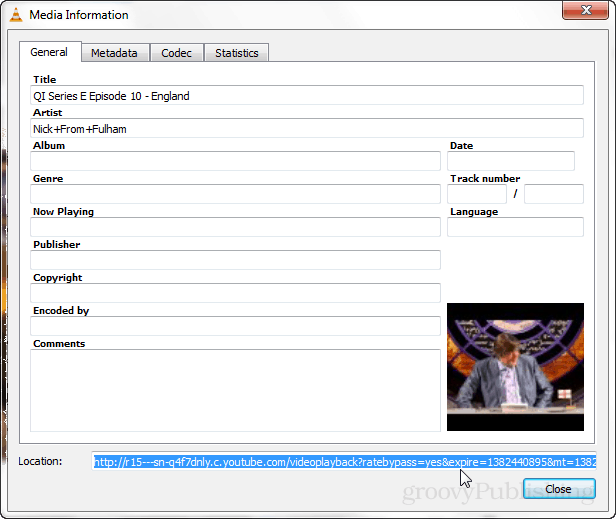
यदि क्रोम में URL चिपकाने से ब्राउज़र वीडियो चलाना शुरू कर देगा। इसे डाउनलोड करने के लिए मेनू खोलें और "पेज को सहेजें ..." पर क्लिक करें या CTRL + S दबाएँ।
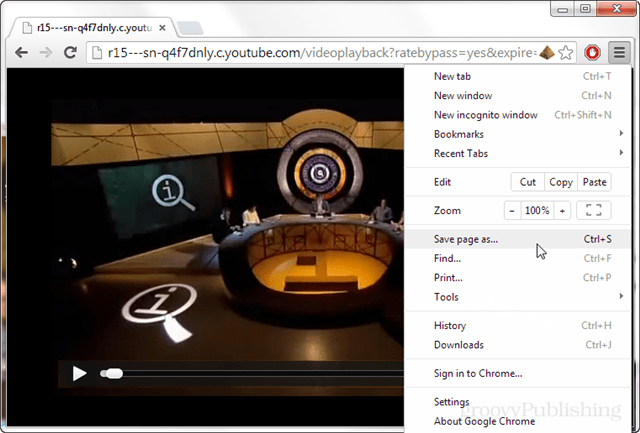
ब्राउज़र में वीडियो का हमेशा एक ही नाम होगा, वीडियोप्लेबैक, इसलिए आपको इसका नाम बदलना होगा यदि आप जो डाउनलोड किया गया था उस पर नज़र रखना चाहते हैं।
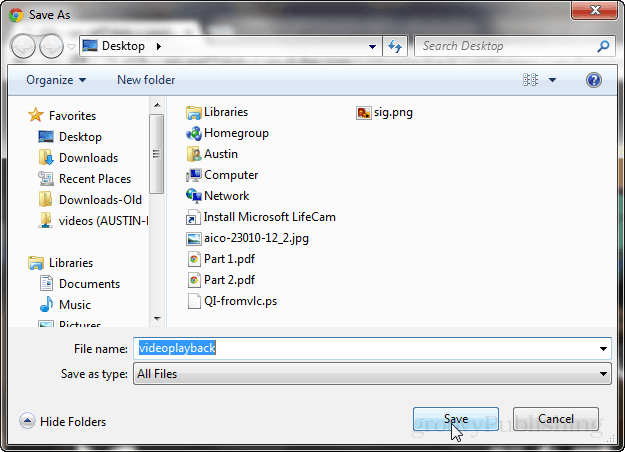
YouTube वीडियो डाउनलोड करने के लिए यही सब कुछ हैURL खींचने के लिए VLC प्लेयर का उपयोग करके। आप काम करने के लिए परिवर्तित विकल्प प्राप्त करने की कोशिश कर सकते हैं, या सिर्फ JDownloader जैसे प्रोग्राम का उपयोग कर सकते हैं। हालांकि, यदि आप अपने कंप्यूटर पर कम से कम कार्यक्रमों को रखना पसंद करते हैं और पहले से ही वीएलसी प्लेयर का उपयोग करते हैं, तो यह एक व्यवहार्य विकल्प है।









![.gd शॉर्टेंस URL आपके तरीके [groovyReview]](/images/geek-stuff/isgd-shortens-urls-your-way-groovyreview.png)
एक टिप्पणी छोड़ें